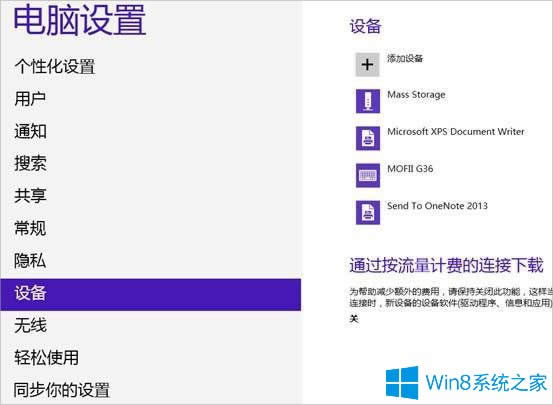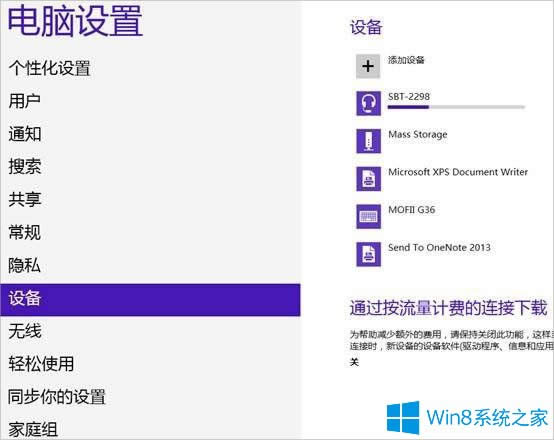Win8怎样连接蓝牙耳机?
发布时间:2019-01-25 文章来源:xp下载站 浏览: 60
|
Windows 8是美国微软开发的新一代操作系统,Windows 8共有4个发行版本,分别面向不同用户和设备。于2012年10月26日发布。微软在Windows 8操作系统上对界面做了相当大的调整。取消了经典主题以及Windows 7和Vista的Aero效果,加入了ModernUI,和Windows传统界面并存。同时Windows徽标大幅简化,以反映新的Modern UI风格。前身旗形标志转化成梯形。 谈起蓝牙耳机大家都不会陌生,因为电脑使用它之后我们就能用耳机听音乐了,可是很多用户不知道Win8怎么连接蓝牙耳机?其实很简单,下面就由小编教大家Win8连接蓝牙耳机的方法吧! Win8连接蓝牙耳机的方法: 1、点击添加设备,如图:
2、选择需要连接的蓝牙耳机,等待连接完成,如图:
3、连接后,再按照以下步骤调节: (1)点击“开始”-“设备和打印机”,就可以看到添加的蓝牙耳机了。 (2)在蓝牙耳机上点击右键,选择“属性”,在弹出的窗口中选择“服务” 。 (3)可以看到此时耳机的选项并未打勾,这样就无法使用蓝牙耳机听音乐了,一定要勾选,勾选后系统会提示安装驱动,驱动安装成功后,在系统右下角找到喇叭图标点击右键-“播放设备”,就可以看到蓝牙音频选项了。 (4)可以看到此时的默认播放设备是内置的扬声器,必须把蓝牙音频作为默认播放设备,才能使用蓝牙耳机听音乐。 Win8连接蓝牙耳机的方法就讲到这里了,方法很简单,我们只需要添加一下设备,之后选择需要连接的蓝牙耳机,最后在按照步骤3操作下来就可以了。 Windows 8是对云计算、智能移动设备、自然人机交互等新技术新概念的全面融合,也是“三屏一云”战略的一个重要环节。Windows 8提供了一个跨越电脑、笔记本电脑、平板电脑和智能手机的统一平台。 |
本文章关键词: Win8怎样连接蓝牙耳机?
相关文章
上一篇:Win8应用商店误删了怎样办?
本类教程排行
系统热门教程
本热门系统总排行